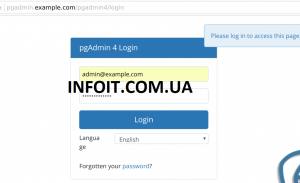Как установить pgAdmin 4 на AlmaLinux 8
В этом руководстве мы покажем вам, как установить pgAdmin 4 на AlmaLinux 8. Для тех из вас, кто не знал, pgAdmin — это ведущая многофункциональная платформа для администрирования и разработки PostgreSQL с открытым исходным кодом, работающая в Linux, Unix, Mac. OS X и Windows. Он предоставляет все функции, необходимые для управления базами данных PostgreSQL из веб-интерфейса. PgAdmin 4 заменяет PgAdmin III, который был разработан на языке C ++ и поддерживает PostgreSQL 9.2 и более поздние версии. Если вы не являетесь поклонником управления базами данных в оболочке PostgreSQL, тогда вам подойдет PgAdmin4.
В этой статье предполагается, что у вас есть хотя бы базовые знания Linux, вы знаете, как использовать оболочку, и, что наиболее важно, вы размещаете свой сайт на собственном VPS. Установка довольно проста и предполагает, что вы работаете с учетной записью root, в противном случае вам может потребоваться добавить ‘ sudo‘ к командам для получения привилегий root. Я покажу вам пошаговую установку платформы администрирования и разработки с открытым исходным кодом pgAdmin 4 для PostgreSQL на AlmaLinux 8. Вы можете следовать тем же инструкциям для Rocky Linux.
Установите pgAdmin 4 на AlmaLinux 8
Шаг 1. Во-первых, давайте начнем с проверки актуальности вашей системы.
sudo dnf update sudo dnf install epel-release sudo yum-config-manager --disable pgdg-common
Шаг 2. Установка pgAdmin 4 на AlmaLinux 8.
Теперь добавляем в вашу систему репозиторий PgAdmin 4:
sudo rpm -i https://ftp.postgresql.org/pub/pgadmin/pgadmin4/yum/pgadmin4-redhat-repo-2-1.noarch.rpm
После добавления репозитория выполните следующую команду, чтобы установить его:
sudo dnf update sudo dnf install pgadmin4
Поскольку PgAdmin 4 работает на веб-сервере и доступен из внешнего интерфейса, то есть через веб-браузер, нам необходимо убедиться, что веб-сервер Apache запущен и работает. Итак, запустите веб-сервер и включите его при загрузке:
sudo systemctl start httpd sudo systemctl enable --now httpd
Шаг 3. Настройте PgAdmin 4.
Программное обеспечение pgAdmin поставляется с хорошо написанным сценарием конфигурации для настройки веб-службы pgAdmin. Выполните его, чтобы создать пользователя с правами администратора, настроить политики SELinux и веб-сервер Apache для развертывания веб-службы pgAdmin:
sudo /usr/pgadmin4/bin/setup-web.sh
Шаг 4. Настройте брандмауэр.
Если у вас есть активный брандмауэр, разрешите порт HTTP:
sudo firewall-cmd --permanent --add-service=http sudo firewall-cmd --reload
Шаг 5. Доступ к веб-интерфейсу pgAdmin 4.
После успешной установки откройте свой веб-браузер и перейдите по следующему адресу: илиhttp://your-server-ip-address/pgadmin4/http://localhost/pgadmin4/
Поздравляю! Вы успешно установили pgAdmin . Благодарим вас за использование этого руководства для установки pgAdmin 4 в вашей системе AlmaLinux 8. Для получения дополнительной помощи или полезной информации мы рекомендуем вам посетить официальный сайт pgAdmin .